Motion 사용 설명서
- 환영합니다
- Motion의 새로운 기능
-
- 생성기 사용 개요
- 생성기 추가하기
-
- 이미지 생성기 개요
- 커스틱 생성기
- 셀룰러 생성기
- 체커보드 생성기
- 구름 생성기
- 색입체 생성기
- 물방울 무늬의 동심원 모양 생성기
- 동심원 모양 생성기
- 그라디언트 생성기
- 그리드 생성기
- 일본풍 패턴 생성기
- 렌즈 플레어 생성기
- 만화 선 생성기
- 막 생성기
- 노이즈 생성기
- 단색 광선 생성기
- 옵 아트 1 생성기
- 옵 아트 2 생성기
- 옵 아트 3 생성기
- 겹쳐진 원 생성기
- 방사형 막대 생성기
- 부드러운 그라디언트 생성기
- 나선형 생성기
- 나선 효과 그리기 생성기
- 나선 효과 그리기 온스크린 컨트롤 사용하기
- 별 생성기
- 스트라이프 생성기
- 햇살 생성기
- Truchet 타일 생성기
- 이색 광선 생성기
- 수정된 생성기 저장하기
- 용어집
- 저작권

Motion의 비네트 필터
조명을 약하게 하고 카메라 렌즈를 통해 본 이미지의 모서리를 흐림 효과 처리한 효과 특성을 시뮬레이션합니다.
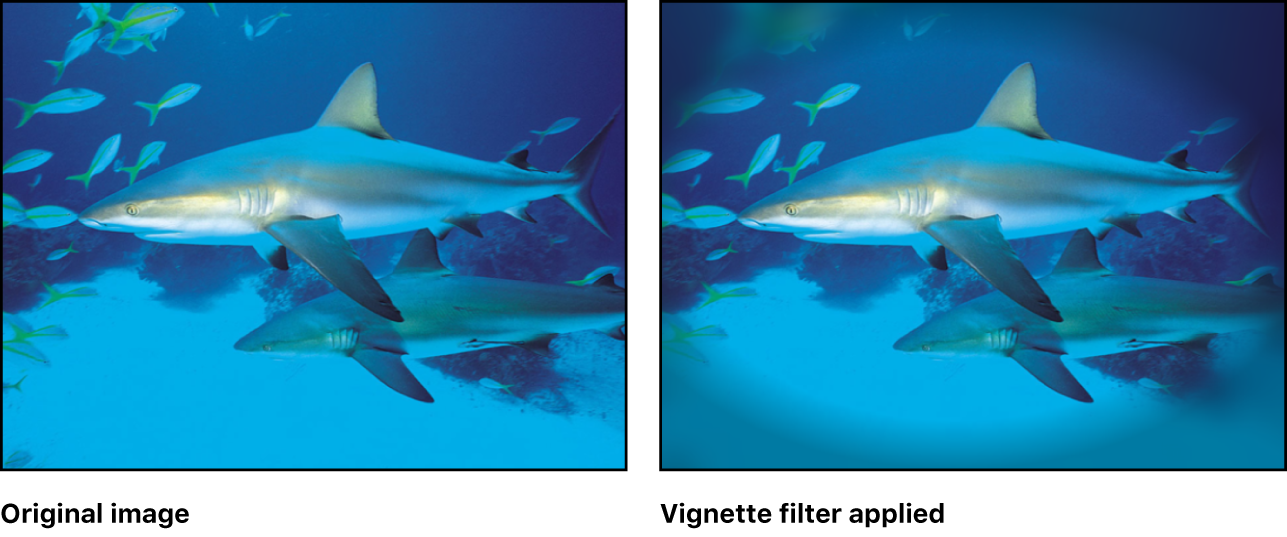
필터 인스펙터에서 매개변수 제어기를 사용하여 이 필터를 조절합니다.
크기: 비네트의 크기를 설정합니다. 크기가 클수록 비네트의 영향을 받는 대상체 영역이 더 커집니다. 온스크린 컨트롤의 내부 링을 드래그하여 캔버스에서 이 매개변수를 조절할 수도 있습니다. 크기 및 감소 값을 동시에 조절하려면 내부 및 외부 링의 중앙을 드래그합니다.
감소: 비네트 테두리에 적용되는 페더링의 정도를 설정합니다. 감소가 높을수록 비네트의 가장자리가 부드러워집니다. 캔버스에서 온스크린 컨트롤의 외부 링을 드래그하여 감소 매개변수를 조절할 수도 있습니다. 크기 및 감소 값을 동시에 조절하려면 내부 및 외부 링의 중앙을 드래그합니다.
중앙 정렬: 비네트의 중심 위치를 설정합니다. 캔버스에서 ‘중앙’ 온스크린 컨트롤을 드래그할 수도 있습니다.
흐림 효과 정도: 이미지에서 비네트의 영향을 받는 부분에 적용되는 흐림 효과의 정도를 설정합니다.
어둡게: 이미지에서 비네트의 영향을 받는 부분이 어두워지는 정도를 설정합니다.
채도: 이미지에서 비네트의 영향을 받는 부분에 적용되는 색상 채도의 정도를 설정합니다.
믹스: 필터링된 이미지와 혼합되는 원본 이미지의 퍼센트를 설정합니다.
OSC 발행: Final Cut Pro에서 필터의 온스크린 컨트롤을 발행합니다. Final Cut Pro에서 사용할 콘텐츠를 만드는 방법에 관한 추가 정보는 Motion에서의 Final Cut Pro 템플릿 개요의 내용을 참조하십시오.